Unter Windows 10 kann der Benutzer unter „Einstellungen > Apps > Standard-Apps“ Programme als Standard zuordnen. Doch in einer Unternehmensumgebung ist meist eine zentrale Richtlinie für die Festlegung der Standardprogramme erwünscht.
In diesem HowTo möchte ich deshalb exemplarisch auf die zentrale Festlegung für Windows 10 bei folgenden Standardprogrammen eingehen:
- Adobe Acrobat Reader DC
- Windows-Fotoanzeige
- Windows Media Player
Seit Windows 8 und Windows Server 2012 ist es möglich, Dateitypen einem Standardprogramm mittels GPO (Gruppenrichtlinienobjekt) in einer Windows-Domäne zuzuordnen. Die gleiche Richtlinie gilt ebenfalls für Windows 8.1, Windows Server 2012 R2 und Windows 10.
1. Manuelle Festlegung der Standardprogramme an einem Testclient
„Systemsteuerung > Programme > Standardprogramme > Standardprogramme festlegen“ mit „Dieses Programm als Standard festlegen“.
Adobe Acrobat Reader DC
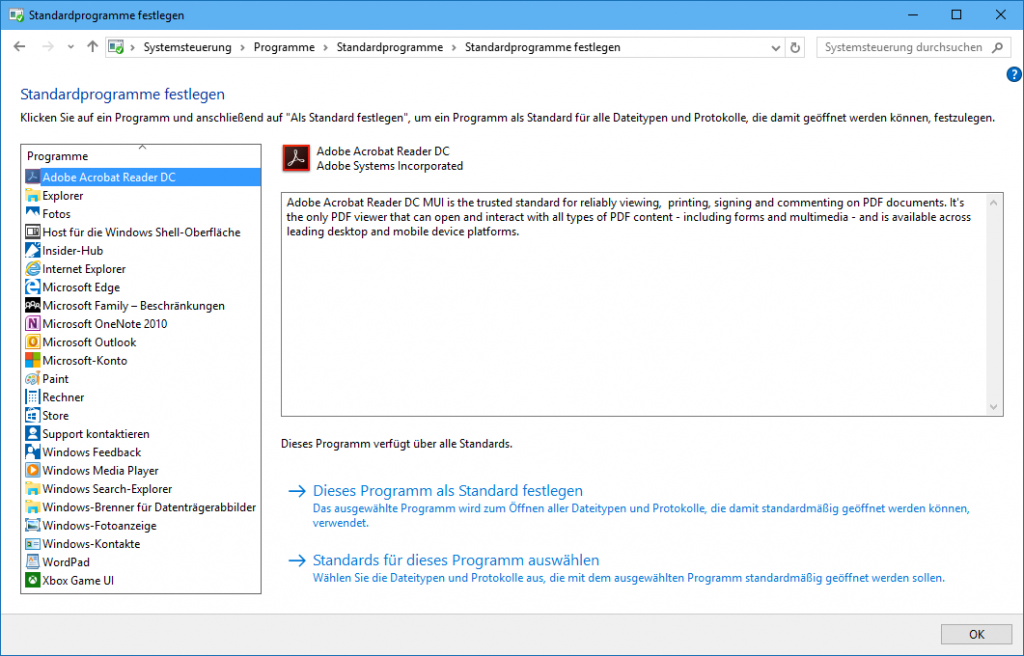
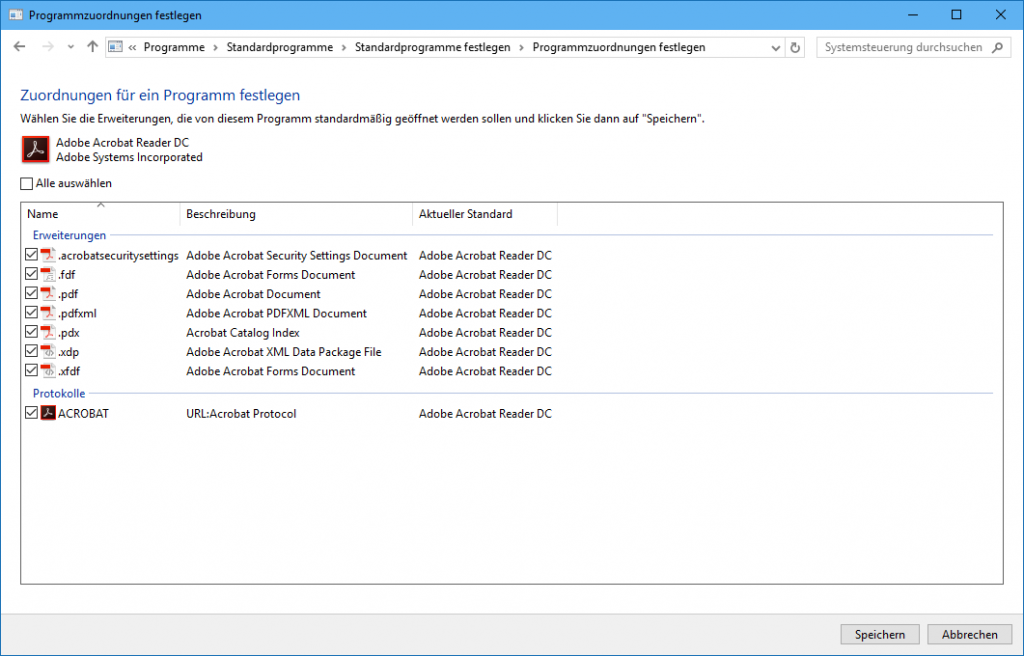
Windows-Fotoanzeige
Unter Windows 10 wurde die Zuordnung der Dateitypen für die Windows-Fotoanzeige auf .tif und .tiff reduziert. Um eine manuelle Zuordnung zu ermöglichen, müssen die fehlenden Registrywerte eingetragen werden.
Download der TXT-Datei und Umbenennung als REG-Datei.
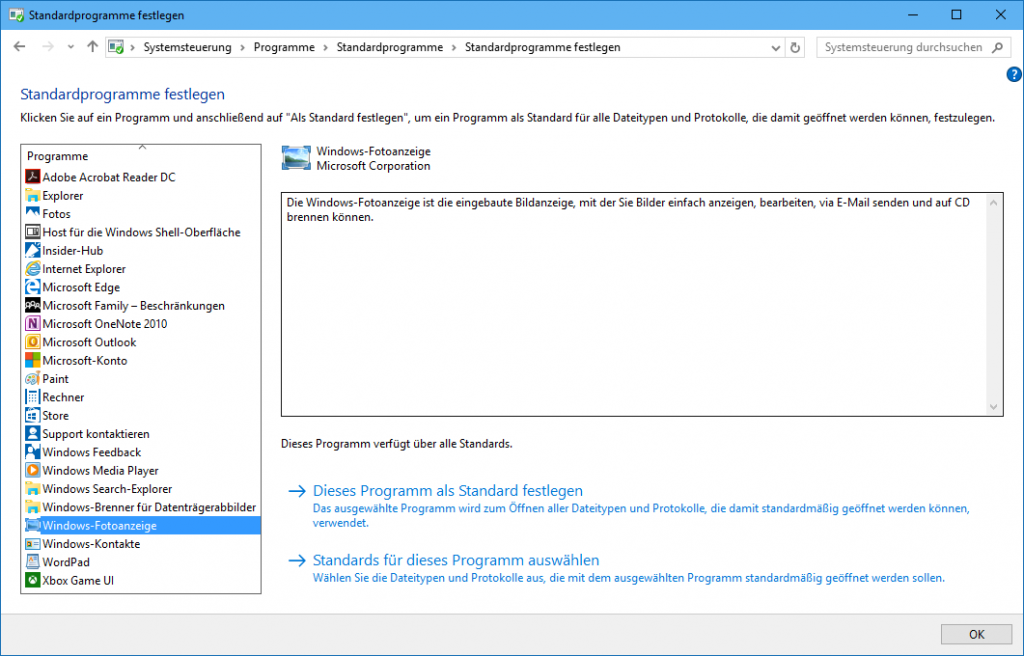

Windows Media Player
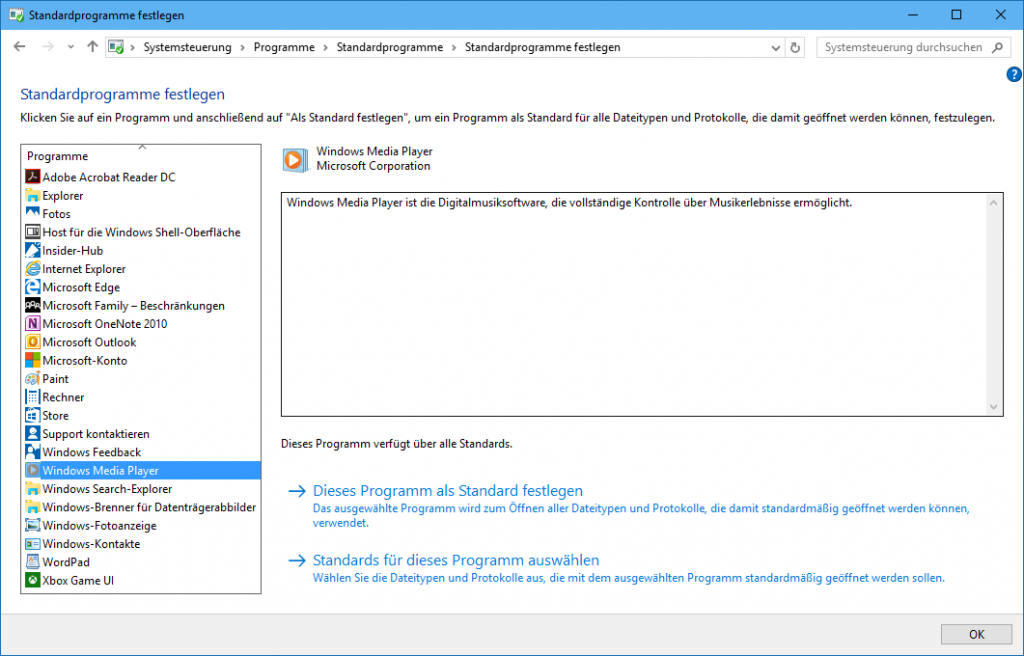
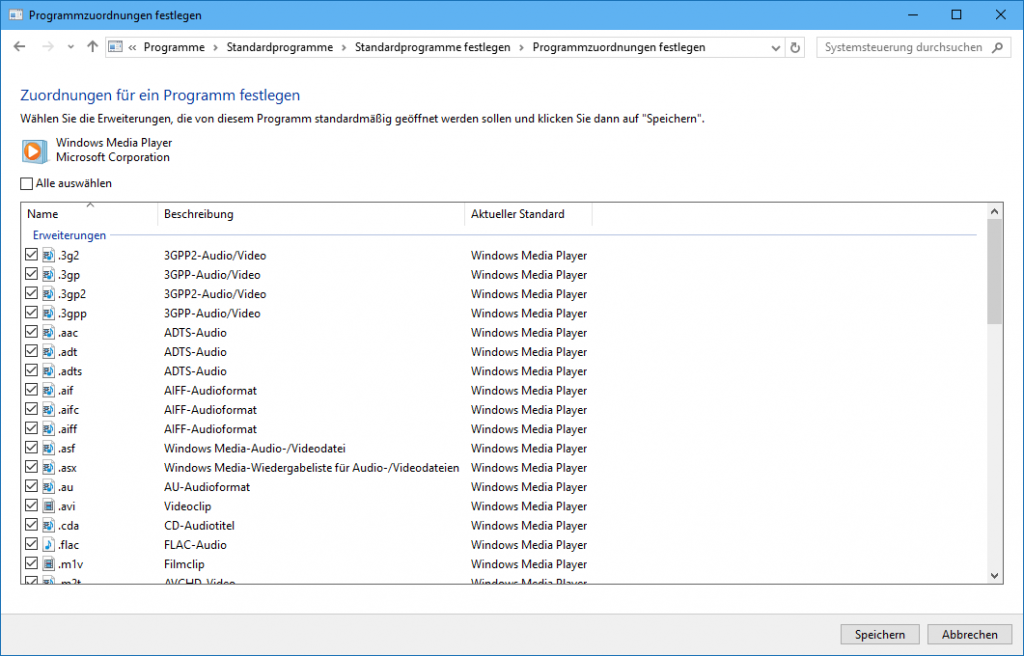
2. Export der Einstellungen für die Standardanwendungszuordnungen mittels DISM
Nun muss mit einer administrativen PowerShell die Einstellungen für die Standardanwendungszuordnungen in eine XML-Datei auf einem Server-Share (Empfehlung DFS-Verzeichnis) exportiert werden.
Dism /Online /Export-DefaultAppAssociations:\\Server\Share\AppAssoc.XML
3. Anpassung der exportierten XML-Datei
Nun sollte die XML-Datei nach den notwendigen Dateitypen angepasst werden. Es sollten die Zeilen der gewünschten Standardprogramme erhalten bleiben:
- Adobe Acrobat Reader DC
- Windows-Fotoanzeige
- Windows Media Player
Screenshot der XML-Datei:
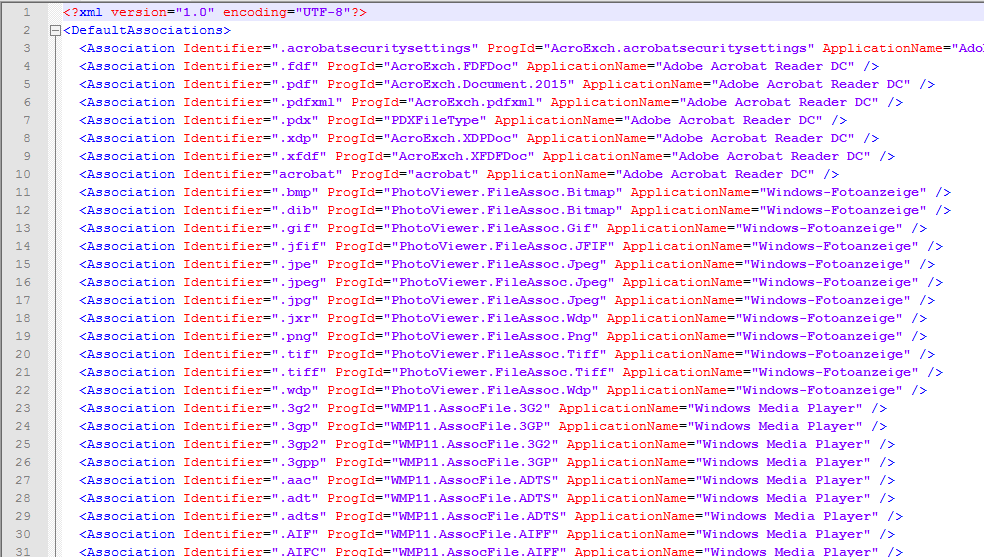
4. GPO aktivieren
Gruppenrichtlinienverwaltung\Computerkonfiguration\Richtlinien\Administrative Vorlagen\Windows-Komponenten\Datei-Explorer\Konfigurationsdatei für Standardzuordnungen festlegen
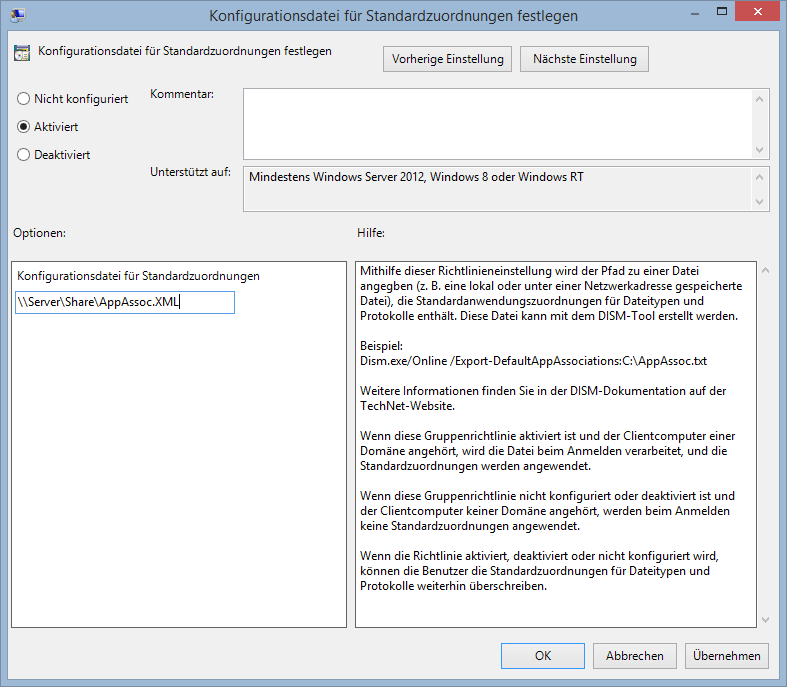

Hi,
Ich hätte zu dieser GPO eine Frage.
Überschreibt sie einfach bisherige, bereits vorhandene Standardeinstellungen?
Werden also Dateitypen die hier nicht definiert werden, beim Benutzer aber bereits definiert wurden, mit „nicht definiert“ überschrieben oder bleiben die Einstellungen des Benutzers erhalten?
Liebe Grüße
Nikita
Hallo Nikita
Grundsätzlich wird die XML Datei importiert und überschreibt die vorhanden Einstellungen mit den enthaltenen angaben.
Das heisst wen ein Benutzer selber Zuordnungen vorgenommen hat die nicht in der XML Datei sind sollten die weiterhin bestehen.
Wichtig ist aber immer bei solchen eingriffen das die in einer Testumgebung zuerst getestet werden…
Freundliche Grüsse
Michael Kleger
auch eine Frage: wir wollen den Standard nur initial festlegen, der Anwender soll also die Möglichkeit haben, dauerhaft seine bevorzugte Einstellung zu setzen – geht das irgendwie?
Dann würde ich die Einstellungen nur initial über die Softwareverteilung importieren wen sich der Benutzer das erste Mal Anmeldet, so etwas ist z.B. relativ einfach über SCCM zu lösen.
Alternativ könnte man auch auf ein PowerShell Logon Script ausweichen was z.B. auf einen Registry Schlüssel (z.B. Script Version) prüft ob das Script schon ausgeführt wurde unter dem Benutzer.
Falls die Version nicht gesetzt ist oder älter ist wird die XML Datei importiert:
Dism /Online /Export-DefaultAppAssociations:\\Server\Share\AppAssoc.XML